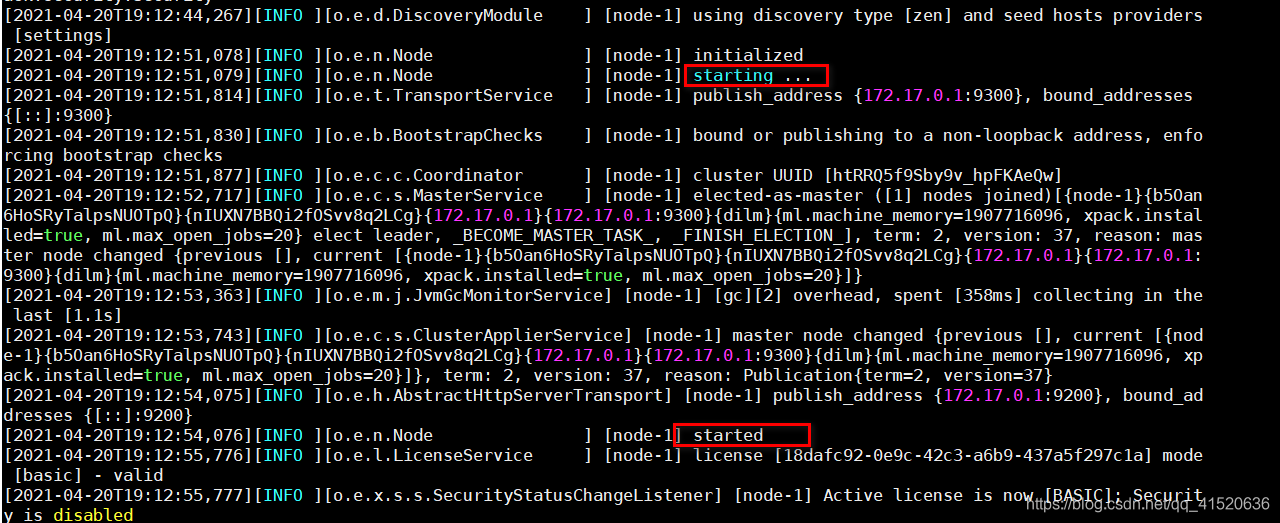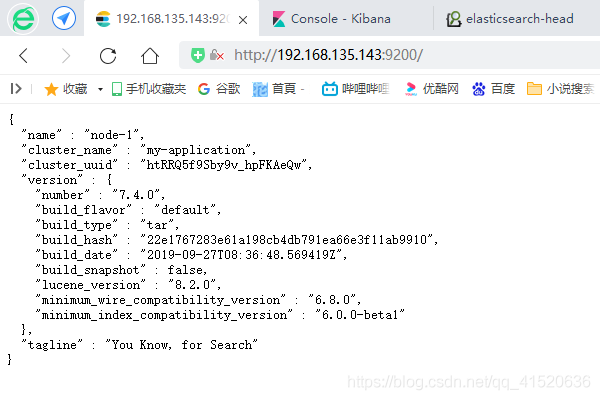官网下载
Download Elasticsearch | Elastic
Download Kibana Free | Get Started Now | Elastic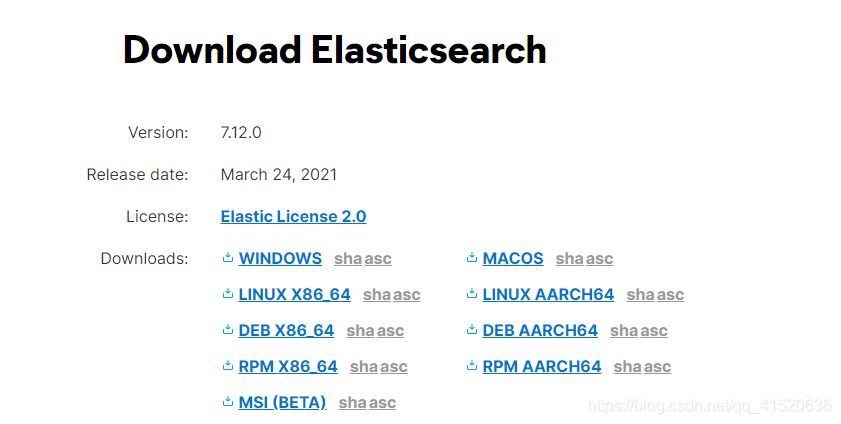

链接:https://pan.baidu.com/s/1uWi-CyvFAdG253plp-SaJA
提取码:ex6y
环境
- VMware(虚拟机)
- centos7 (linux)
- ElasticSearch_7.4(搜索引擎)
- Kibana_7.4(辅助图形化查询数据)
- MobaXterm (命令终端)
ElasticSearch 安装
1.上传ElasticSearch安装包
直接使用MobaXterm工具,拖动文件上传。2.解压
tar -zxvf elasticsearch-7.4.0-linux-x86_64.tar.gz -C /opt
3.创建普通用户
原因:ElasticSearch不允许root用户直接运行,所以使用普通用户
useradd hikktn # 新增hikktn用户
passwd hikktn # 为hikktn用户设置密码4.为新用户授权
chown -R hikktn:hikktn /opt/elasticsearch-7.4.0 #文件夹所有者
5. 修改elasticsearch.yml文件
vim /opt/elasticsearch-7.4.0/config/elasticsearch.yml# ======================== Elasticsearch Configuration =========================# 配置elasticsearch的集群名称,默认是my-application。cluster.name: my-application# 节点名,elasticsearch会默认随机指定一个名字,建议指定一个有意义的名称,方便管理node.name: node-1# 设置为0.0.0.0允许外网访问network.host: 0.0.0.0# Elasticsearch的http访问端口http.port: 9200# 初始化新的集群时需要此配置来选举mastercluster.initial_master_nodes: ["node-1"]
6.新创建的hikktn用户最大执行线程太小了,需要设置虚拟内存。否则启动ElasticSearch会报错。
下图就是不增加线程,造成报错!!!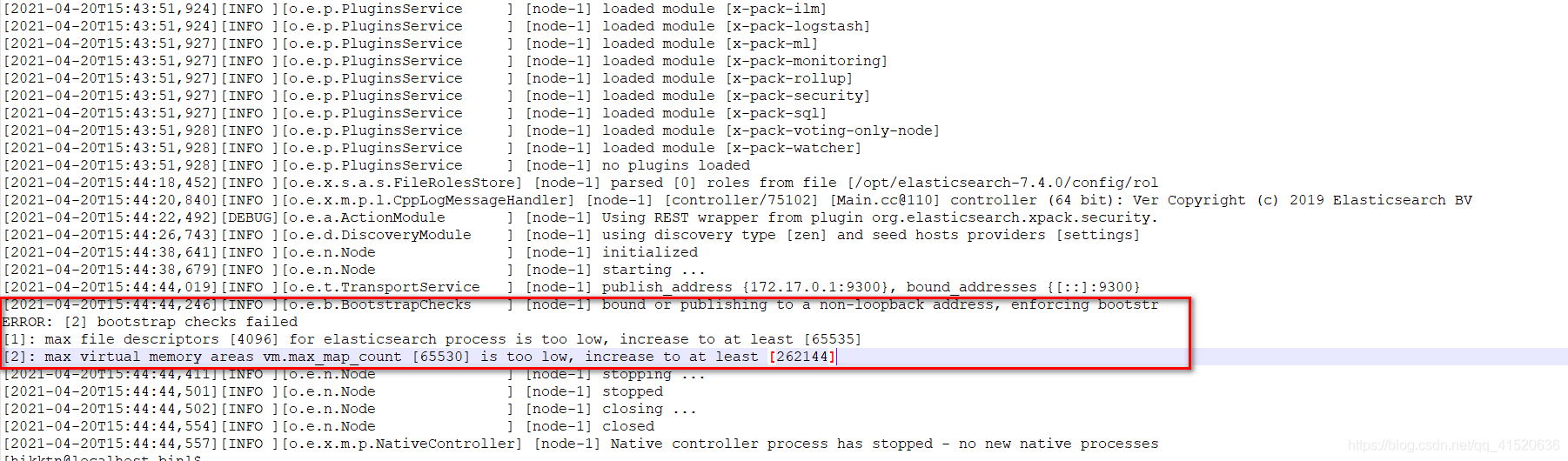

# 切换到root用户
#1. ===最大可创建文件数太小=======su root
vim /etc/security/limits.conf
# 在文件末尾中增加下面内容hikktn soft nofile 65536hikktn hard nofile 65536
vim /etc/security/limits.d/20-nproc.conf
# 在文件末尾中增加下面内容
hikktn soft nofile 65536hikktn hard nofile 65536* hard nproc 4096# 注:* 代表Linux所有用户名称
#2. ===最大虚拟内存太小=======
vim /etc/sysctl.conf
# 在文件中增加下面内容
vm.max_map_count=655360
# 重新加载,输入下面命令:
sysctl -p
7.检查是否安装jdk,elasticsearch会选择自带的默认jdk,一旦不配对启动elasticsearch就会报错。
下图就是以前安装过jdk,各种问题突发,选择卸载安装好的jdk,使用ES自带的jdk。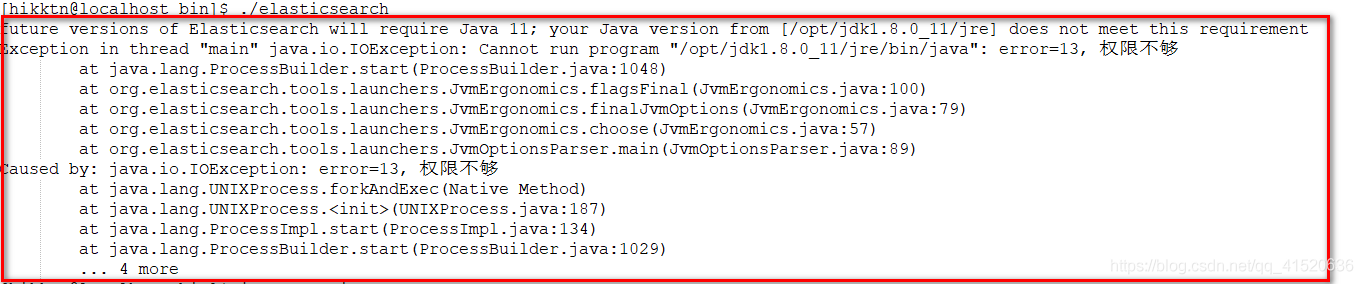

# 检查是否还有老版本jdk
rpm -qa | grep -i jdk
# 删除老版本jdk
rpm -e --nodeps 带有jdk文件名
# 验证jdk安装成功与否
java -version
# 修改java环境配置
vi /etc/profile
# java配置,在文件末尾处添加该内容
# 选择ElasticSearch默认使用的jdk
export JAVA_HOME=/opt/elasticsearch-7.4.0/jdk/export PATH=$PATH:$JAVA_HOME/binexport CLASSPATH=.:$JAVA_HOME/lib/dt.jar:$JAVA_HOME/lib/tools.jar
# 重启服务
source /etc/profile
# 验证jdk安装成功与否
java -versionopenjdk version "13" 2019-09-17OpenJDK Runtime Environment AdoptOpenJDK (build 13+33)OpenJDK 64-Bit Server VM AdoptOpenJDK (build 13+33, mixed mode, sharing)
8.启动elasticsearch ,elasticsearch不允许root用户启动,所以启动创建的用户。
su hikktn # 切换到hikktn用户启动cd /opt/elasticsearch-7.4.0/bin./elasticsearch #启动
9.停止elasticsearch
# 查找elasticsearch运行状态
ps aux | grep elasticsearch
# 杀死进程
kill -9 77892
10.访问 elasticsearch
#暂时关闭防火墙
systemctl stop firewalld
#永久设置防火墙状态
systemctl enable firewalld.service #打开防火墙永久性生效,重启后不会复原systemctl disable firewalld.service #关闭防火墙,永久性生效,重启后不会复原